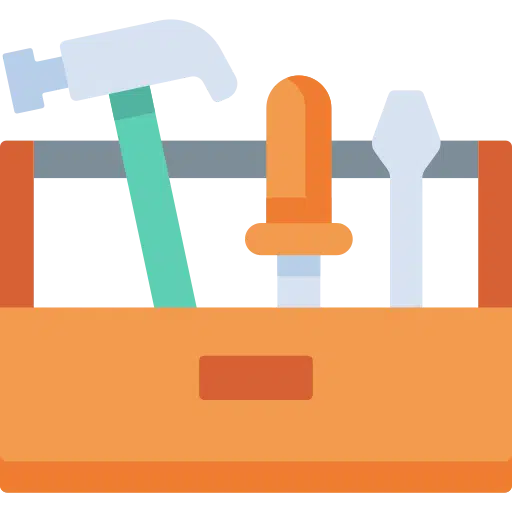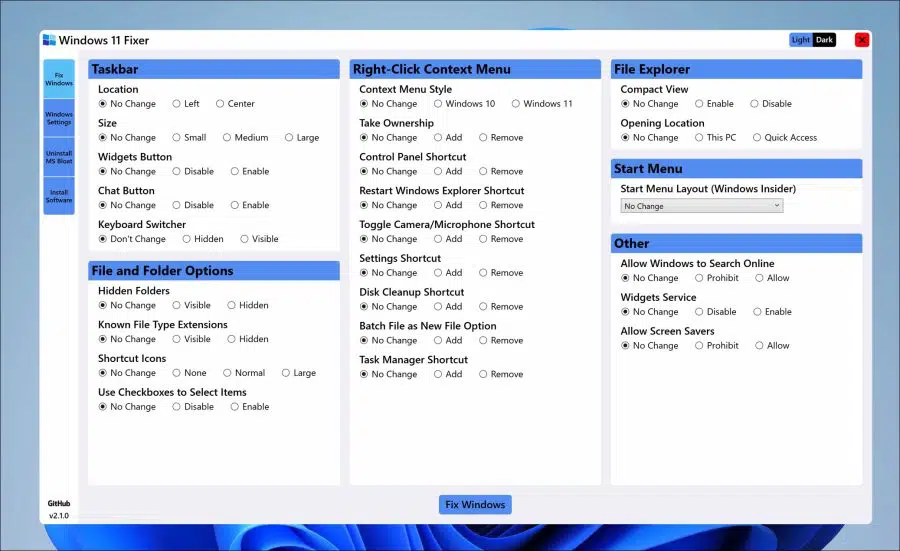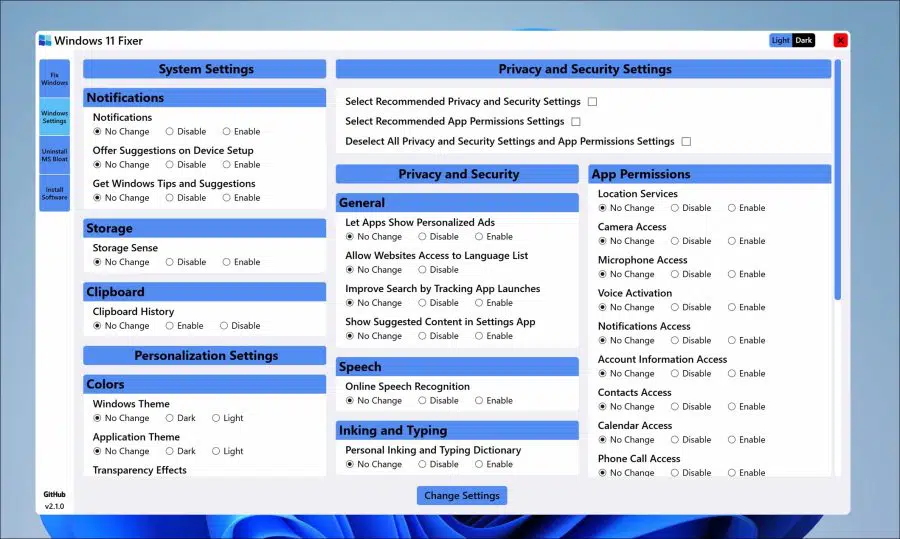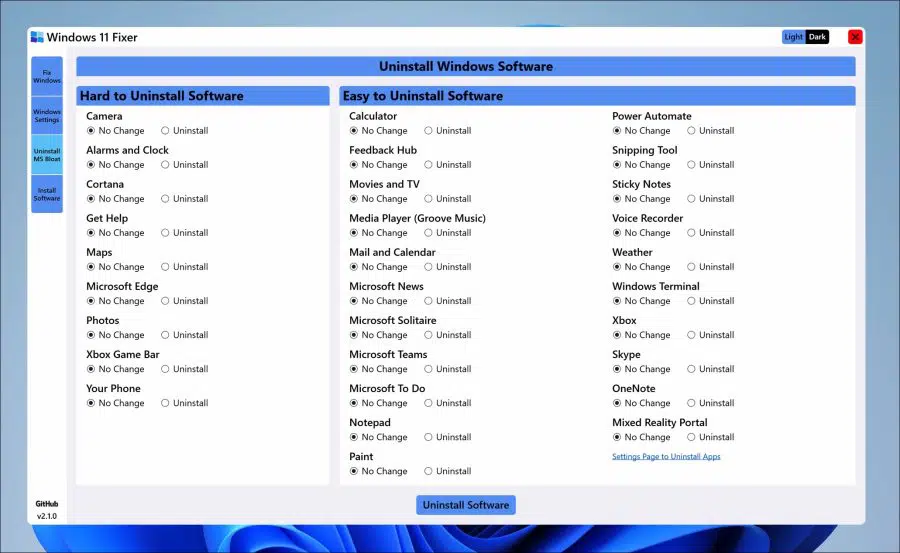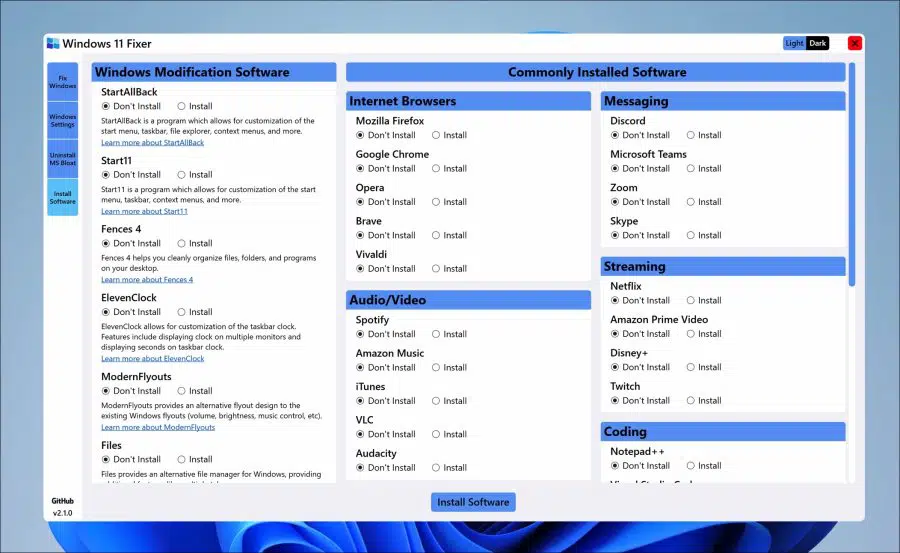Windows 11 有许多大多数用户不使用的设置和应用程序。即使不使用这些设置或应用程序,您通常也无法通过设置来调整或删除它们。
删除不必要的应用程序需要了解编程代码才能删除应用程序。您可以删除大多数应用程序,但这需要 PowerShell 等代码。
为了让您更轻松地卸载 Windows 11 并禁用不必要的设置和应用程序,GitHub 上提供了一个工具。这个应用程序称为“Windows 11 Fixer”,可帮助您根据自己的喜好完全自定义 Windows 11。
事实上,我不喜欢这些类型的应用程序,但我知道对它们的需求很大。如果您删除功能或过时软件应用程序,请记住,某些 Windows 11 功能将不再起作用。所以总是做一个 Windows 11 还原点.
删除 Windows 11 中的过时软件应用
您可以使用“Windows 11 修复程序”在 Windows 11 中进行调整的多个示例。
首先,您可以对任务栏进行多项调整。这样就可以 将任务栏向左对齐 或向上移动。您还可以使用 调整任务栏大小 小、中、大。任务栏上也有一个 “小部件”按钮 可用时,您只需单击一下即可禁用或重新启用此按钮。这同样适用于 “聊天”按钮 在任务栏上。如果您有 想要禁用系统托盘中的“语言切换器” 那么这也可以通过单击来完成。
因此,在 Windows 11 中实现这些调整不需要复杂的代码。
Windows 11 中经常要求的调整是右键菜单。 Windows 11中的右键菜单焕然一新,有些人更喜欢它 Windows 10 右键菜单返回 并想要禁用新菜单。这也可以通过单击“Windows 11修复程序”来完成。
您可以使用“Windows 11修复程序”对各种Windows 11组件进行调整,例如 任务栏, 鼠标右键菜单, Windows资源管理器,它 开始菜单 只需单击一下即可查看文件和文件夹视图。
除了可以对 Windows 11 中的组件进行调整之外,您还可以直接调整设置。这样就可以了 调整通知设置、存储设置、剪贴板设置、隐私和安全设置、诊断和反馈以及应用程序权限。
您可以通过“Windows 11修复程序”应用程序控制Windows 11中的功能和设置。最后,您可以通过解锁Windows 11来删除应用程序。取消意味着您只需在应用程序中单击一下即可删除不使用的默认应用程序。
下面介绍了如何在 Windows 11 中解锁以下应用程序。
相机、闹钟和时钟、cortana、获取帮助、地图、Microsoft Edge、照片、Xbox 游戏栏、您的手机、计算器、反馈中心、电影和电视、媒体播放器(Groove 音乐)、邮件和日历、Microsoft 新闻、Microsoft 纸牌、微软团队、记事本、画图、电力自动化、剪切工具、便签、录音机、天气、Windows 终端、Xbox、Skype、onennote 和混合现实门户。
最后,“Windows 11修复程序”为您提供了只需单击一下即可在Windows 11中安装各种有用应用程序的选项。您可以安装Windows修改软件,例如StartisBack、Start11、Fences 4、 十一钟。 ModernFlyouts、文件和 Microsoft PowerToys。
还有各种音频/视频, 办公室、消息传递、流媒体、编码、互联网浏览器、编辑、游戏和计算机维护软件应用程序只需单击一下即可安装。
在撰写本文时,“Windows 11 Fixer”应用程序正在开发中,可通过 Github 获取。完整的源代码富有洞察力,并且可以免费下载。该工具由“99natmar99”开发,可以在这里下载:
https://github.com/99natmar99/Windows-11-Fixer
我希望这对你有帮助。感谢您的阅读!